Η σάρωση κωδικών QR στα άλμπουμ φωτογραφιών σας σε iPhone και Android σάς επιτρέπει να αποθηκεύετε και να μοιράζεστε πολύτιμες στιγμές. Δείτε τις λεπτομερείς οδηγίες για να μάθετε πώς να το κάνετε σωστά!
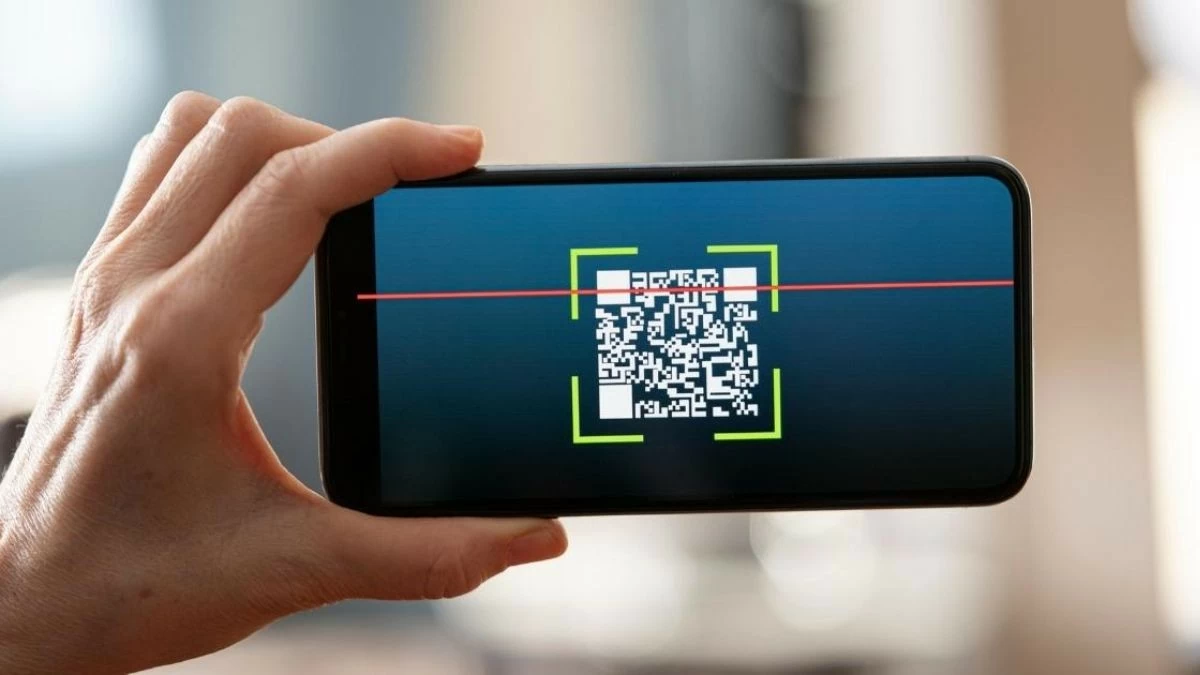 |
Η σάρωση κωδικών QR από άλμπουμ φωτογραφιών σε iPhone και τηλέφωνα Android είναι ένας εξαιρετικός τρόπος για να αποθηκεύετε και να μοιράζεστε ό,τι είναι σημαντικό στην καθημερινότητά σας. Χάρη σε αυτήν τη λειτουργία, μπορείτε να έχετε γρήγορη πρόσβαση σε περιεχόμενο όπως βίντεο , ήχο, ιστότοπους ή κοινωνικά δίκτυα με ένα μόνο άγγιγμα.
Οδηγίες για το πώς να σαρώσετε εύκολα κωδικούς QR σε άλμπουμ φωτογραφιών iPhone.
Η σάρωση κωδικών QR σε μια οθόνη τηλεφώνου είναι μια οικεία λειτουργία για τους σύγχρονους χρήστες τεχνολογίας. Αυτή η λειτουργία διευκολύνει την πρόσβαση σε πληροφορίες χωρίς να χρειάζεται να σαρώσετε τον κωδικό απευθείας από το εξωτερικό περιβάλλον. Παρακάτω θα βρείτε τα βήματα για τη σάρωση ενός κωδικού QR σε μια οθόνη iPhone.
Οδηγίες για τον τρόπο σάρωσης κωδικών QR σε άλμπουμ φωτογραφιών στο iOS 15
Με τις λειτουργίες Live Text και Visual Look Up σε iPhone με iOS 15 και νεότερες εκδόσεις, η σάρωση κωδικών QR από άλμπουμ φωτογραφιών είναι ευκολότερη από ποτέ. Παρακάτω θα βρείτε λεπτομερείς οδηγίες για την αναφορά σας:
Βήμα 1: Αρχικά, ανοίξτε την εφαρμογή Κάμερα ή Φωτογραφίες και αποκτήστε πρόσβαση στη Βιβλιοθήκη φωτογραφιών σας.
Βήμα 2: Κάντε κλικ στο εικονίδιο κειμένου στην επάνω δεξιά γωνία της εικόνας.
Βήμα 3: Κάντε κλικ στον κωδικό QR στην σαρωμένη εικόνα για να ανοίξετε τον σχετικό σύνδεσμο ιστότοπου.
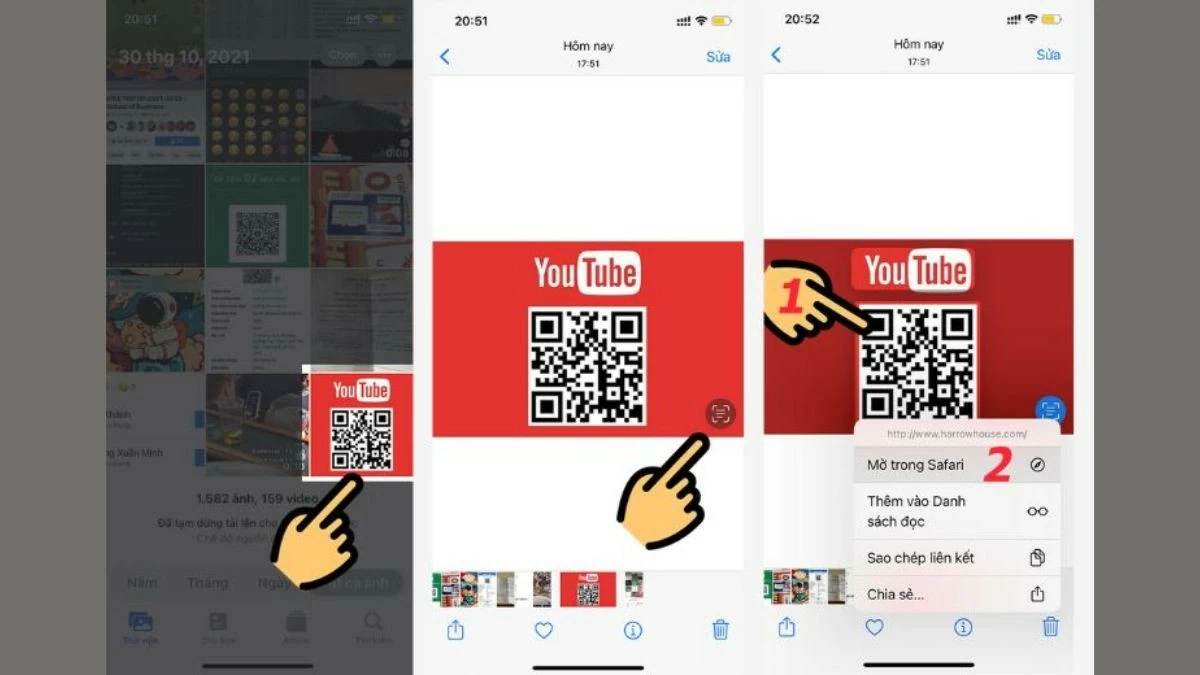 |
Οδηγίες για τον τρόπο σάρωσης κωδικών QR σε άλμπουμ φωτογραφιών iPhone χρησιμοποιώντας το Google Lens
Οι χρήστες iPhone, είτε χρησιμοποιούν παλαιότερη είτε νεότερη έκδοση του λειτουργικού συστήματος, μπορούν εύκολα να σαρώσουν κωδικούς QR στα άλμπουμ φωτογραφιών τους χρησιμοποιώντας το Google Lens. Ακολουθούν τα βήματα για να χρησιμοποιήσετε το Google Lens για να σαρώσετε κωδικούς και να αποκτήσετε γρήγορη πρόσβαση σε πληροφορίες:
Βήμα 1: Ανοίξτε την εφαρμογή Google. Εάν δεν την έχετε εγκαταστήσει ακόμα, κατεβάστε την από το App Store.
Βήμα 2: Στη συνέχεια, πατήστε το εικονίδιο του Google Lens . Στη συνέχεια, επιλέξτε "Να επιτρέπεται" για να παραχωρήσετε άδεια χρήσης της κάμερας και πρόσβασης στη βιβλιοθήκη εικόνων σας.
Βήμα 3: Επιλέξτε μια εικόνα που περιέχει έναν κωδικό QR από τη συλλογή σας για να σαρώσετε τον κωδικό QR στην οθόνη του τηλεφώνου σας.
Βήμα 4: Στη συνέχεια, αφού το Google Lens σαρώσει την εικόνα, θα εμφανιστεί ένας σύνδεσμος (εάν υπάρχει). Απλώς κάντε κλικ στον σύνδεσμο για να αποκτήσετε πρόσβαση στην εικόνα.
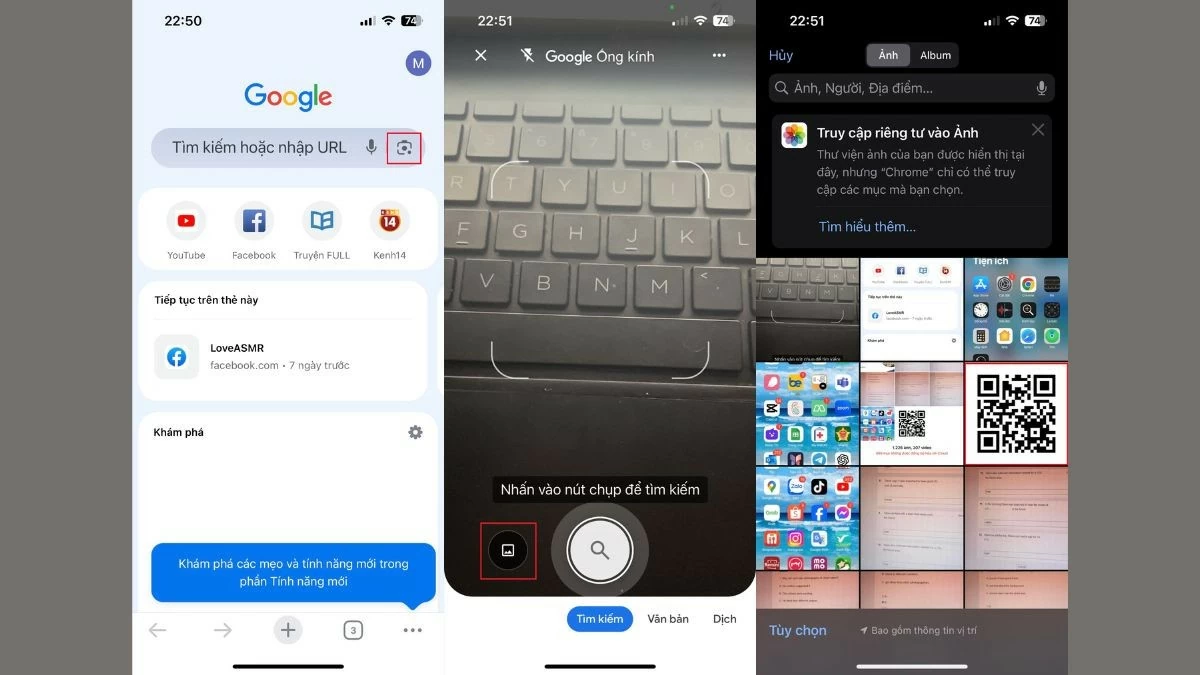 |
Οδηγίες για τον τρόπο σάρωσης κωδικών QR σε άλμπουμ φωτογραφιών Android
Αυτή τη στιγμή, πολλά τηλέφωνα Android, όπως αυτά της Samsung και της Oppo, έχουν ενσωματώσει το Google Lens στην εφαρμογή Κάμερα, επιτρέποντάς σας να έχετε εύκολη πρόσβαση σε συνδέσμους σαρώνοντας κωδικούς QR από τα άλμπουμ φωτογραφιών σας. Τα συγκεκριμένα βήματα έχουν ως εξής:
Βήμα 1: Ανοίξτε την εφαρμογή Κάμερα ή αποκτήστε πρόσβαση στη Βιβλιοθήκη φωτογραφιών .
Βήμα 2: Επιλέξτε την εικόνα που περιέχει τον κωδικό QR.
Βήμα 3: Πατήστε το εικονίδιο του Google Lens στην επάνω δεξιά γωνία της οθόνης.
Βήμα 4 : Τέλος, επιλέξτε τον σύνδεσμο που εμφανίζεται αφού το Google Lens σαρώσει τον κωδικό QR.
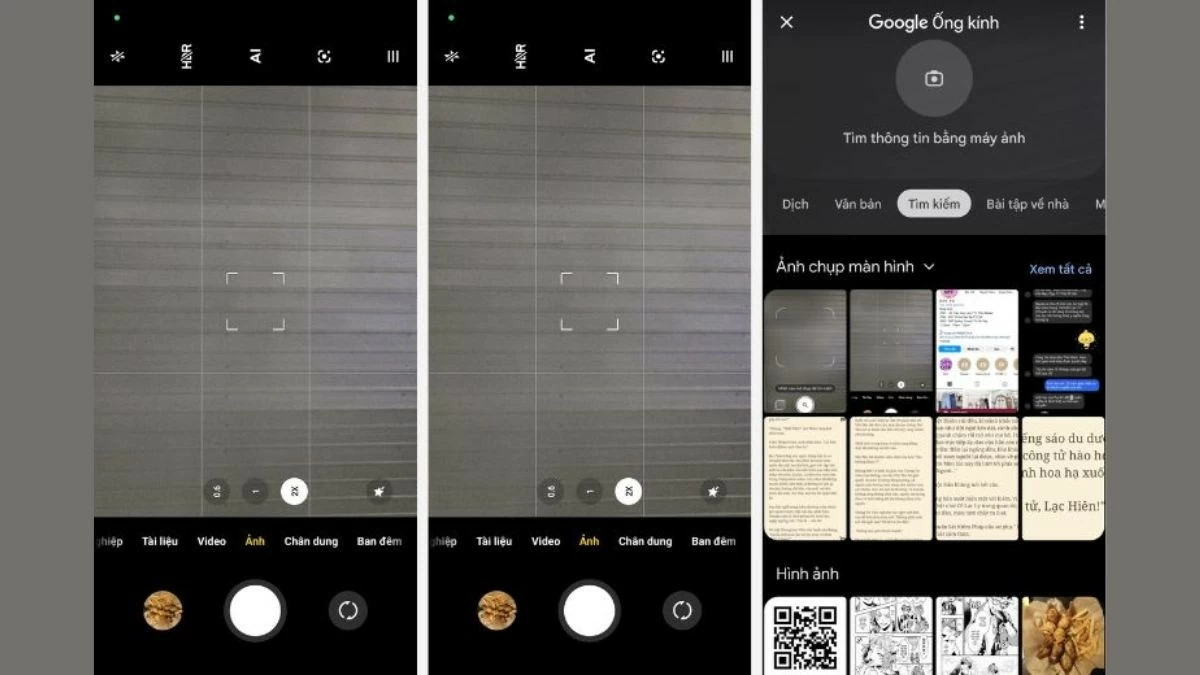 |
Το παραπάνω άρθρο παρέχει λεπτομερείς πληροφορίες σχετικά με τον τρόπο εύκολης σάρωσης κωδικών QR σε άλμπουμ φωτογραφιών σε iPhone και Android. Ας ελπίσουμε ότι με αυτές τις οδηγίες θα μπορείτε να σαρώνετε κωδικούς QR εύκολα και αποτελεσματικά, βοηθώντας σας να έχετε πρόσβαση σε συνδέσμους και περιεχόμενο γρήγορα και εύκολα.
[διαφήμιση_2]
Πηγή: https://baoquocte.vn/quet-ma-qr-trong-album-anh-บน-iphone-android-sieu-don-gian-281362.html






![[Φωτογραφία] Ο Πρωθυπουργός Φαμ Μινχ Τσινχ προεδρεύει σύσκεψης για την οικονομική ανάπτυξη του ιδιωτικού τομέα.](/_next/image?url=https%3A%2F%2Fvphoto.vietnam.vn%2Fthumb%2F1200x675%2Fvietnam%2Fresource%2FIMAGE%2F2025%2F12%2F20%2F1766237501876_thiet-ke-chua-co-ten-40-png.webp&w=3840&q=75)




































































































Σχόλιο (0)